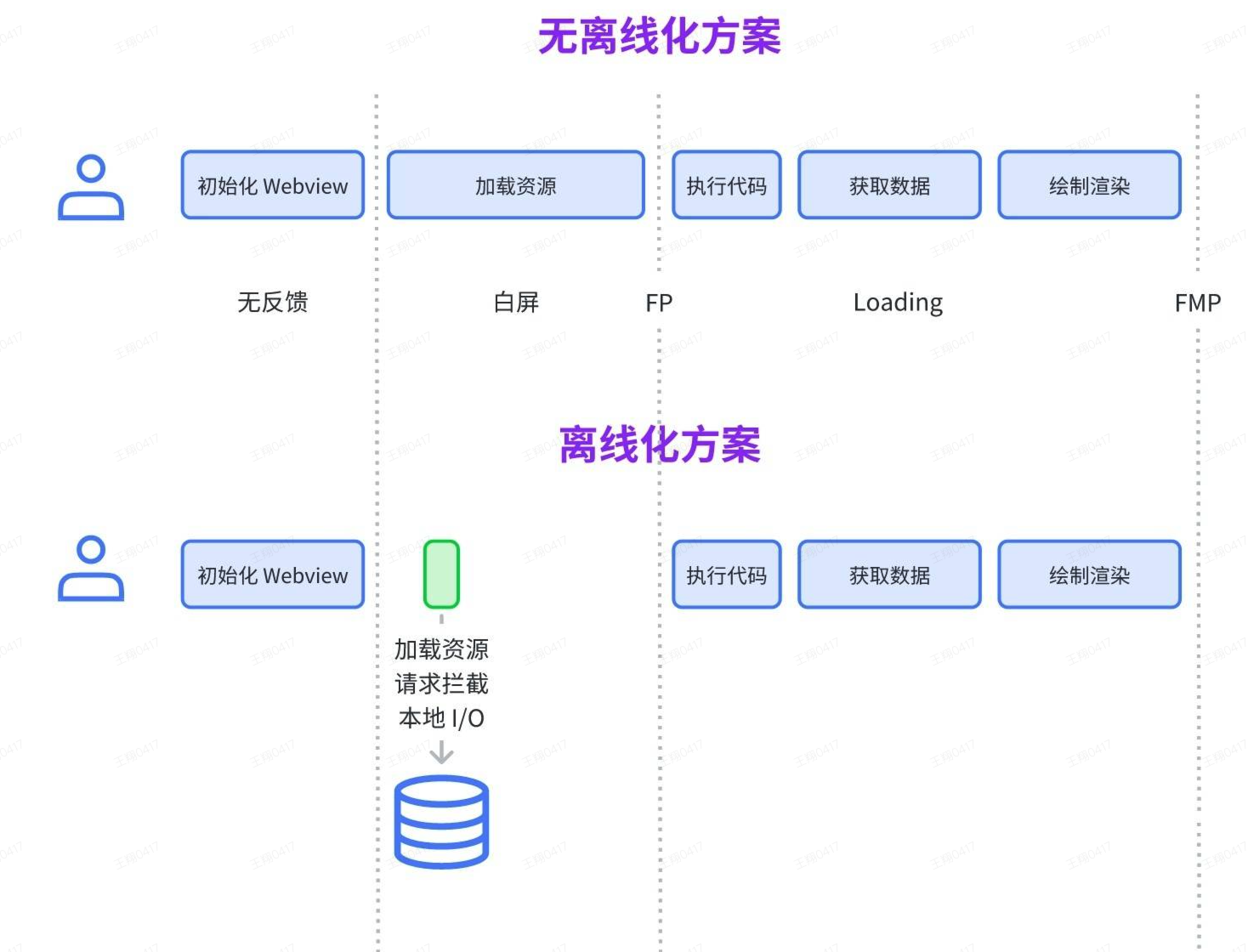
背景
在使用离线包策略之前,前端的项目方案是:vue + hybird 开发,之后把开发打包完成的 dist 文件传到服务器,桌面端使用 webview 引入页面,这样的方式造成每次浏览页面会去 webview 页面里请求前端资源文件,导致效果慢。
核心思想
将 css、图片等静态资源打包成压缩包,然后下载到客户端并解压,H5 加载时直接从本地读取静态资源文件,减少网络请求,提高速度。
解决方案
基于上面的问题,解决如下:生成一个记录版本的管理 json 里面有版本号和文件地址,第一次打开对前端的资源文件下载到本地(文件就是上面说的 dist 里面的所有文件),第二次打开会就走离线包资源,这个版本号前端每次发版会更新这个版本号,桌面端根据这个版本号的改变下载新的包文件,然后桌面端对页面的资源请求进行拦截,拦截后使用本地的文件进行页面渲染,这样省去了包下载的过程以达到渲染页面更快。
前端实现
离线包是用 gitlab CI 流程实现的,CI 的功能就是 install - build - delopy 就是打包部署然后上传到 OSS 指定路径,具体文件参考
运行流水线之前根据项目需要配置了变量 
DEPLOYPATH 是环境变量用来判断打什么环境的包,默认是测试环境,如需打其他环境需要运行之前再次定义 DEPLOYPATH 的值
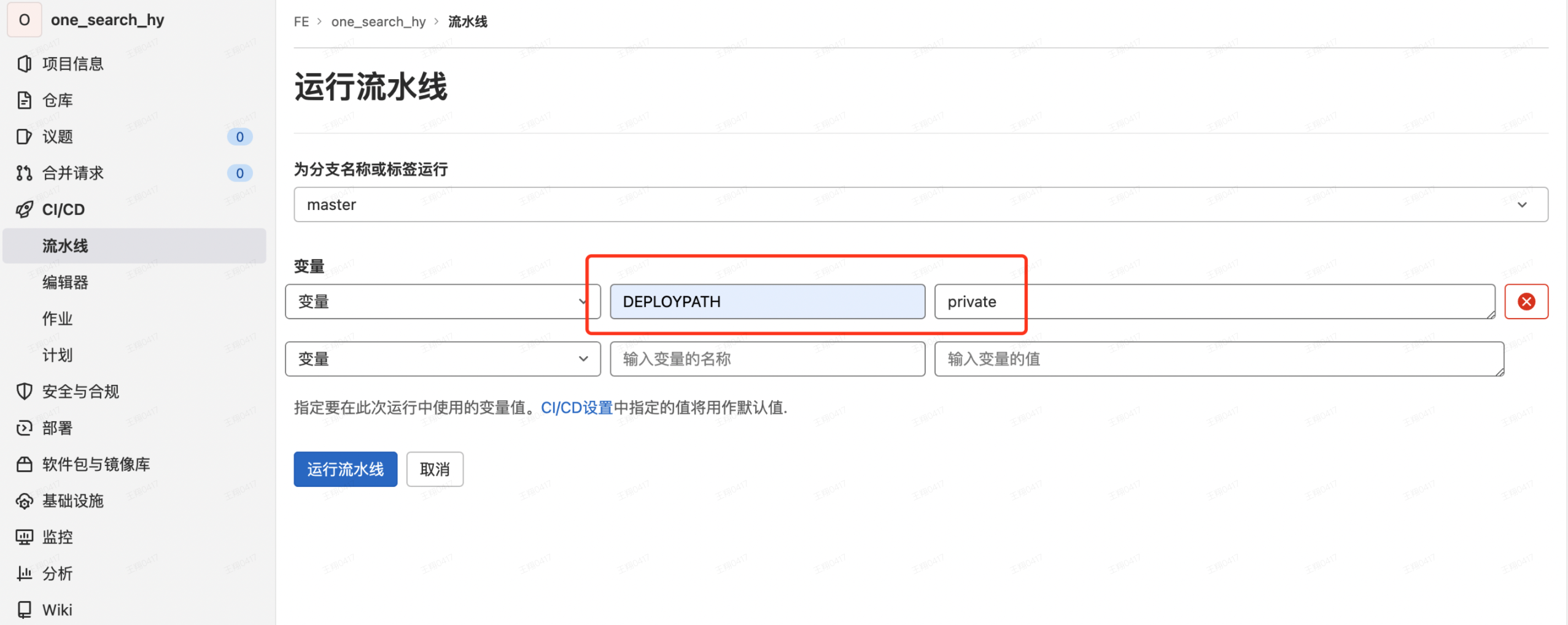
之后点击运行流水线就会运行了,完成之后(把包文件推到了 OSS 特定目录里面)
查看文件如下: 
且维护一个 JSON 文件
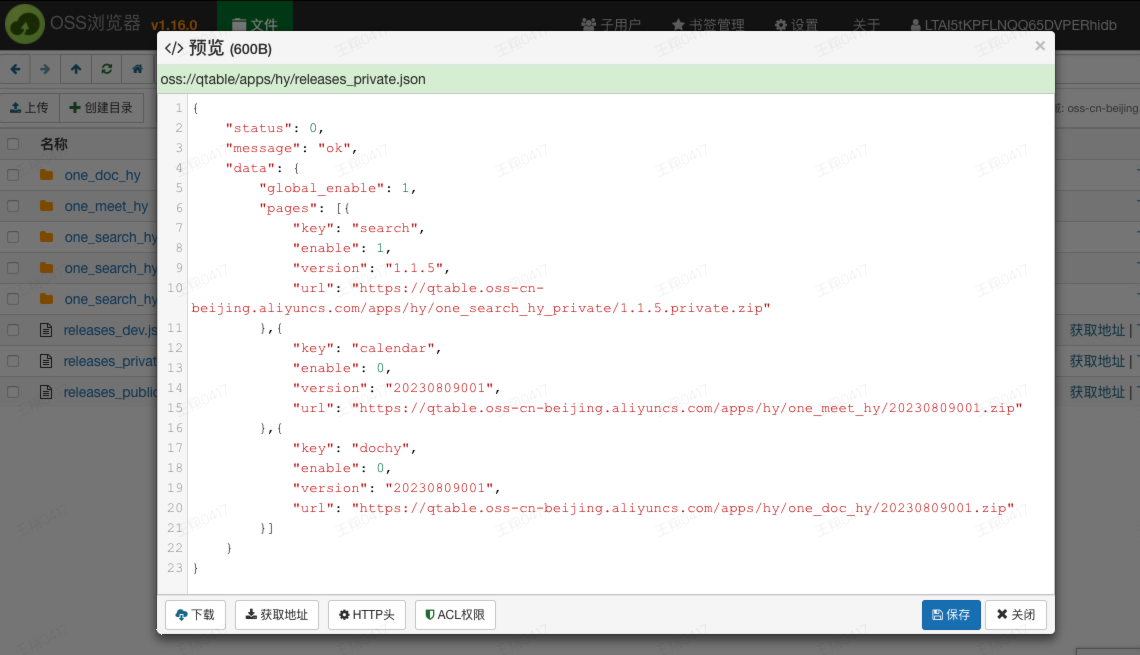
这里记载了项目文件的版本号、路径(也就是上面说的 APP 对比的版本号),APP 在进入之后请求这个文件,对比决定要不要使用本地的文件还是下载新的版本,目前这个 JSON 文件是手动维护的。
releases_private.json // 私有云
releases_public.json // 体验版
releases_dev.json // 测试环境
{
"status": 0,
"message": "ok",
"data": {
"global_enable": 1,
"pages": [
{
"key": "test",
"version": "1.0.0",
"domainNames": ["http://www.baidu.com"],
"url": "https://xxx.aliyuncs.com/apps/hy-desktop/test/test.zip"
},
{
"key": "doc",
"version": "1.0.3",
"domainNames": [
"https://xxx",
"https://xxx"
],
"url": "https://xxx.aliyuncs.com/apps/hy-desktop/doc-dev/0825.zip"
}
]
}
}
更新完成后,也就完成了离线包的发布,目前离线包的发布与不离线包发布是分开的,这一系列流程走下来确实有些繁琐,也就有了第二次迭代的优化版本
后续优化
- 版本 JSON 文件创建、更新走接口,这也就是需要一个管理平台页面
- 本地的版本更新走项目的 version 版本,走 git 版本来更新
- 离线包与非离线包统一发布(jenkins 或者 gitlab CI/CD)
主要流程
- 请求离线包管理配置服务,接口返回离线包下载地址和相应版本号、需要拦截的域名;
- 比对远端和本地离线包版本号, 按需下载相应离线包资源;
- 检查要更新的离线包服务是否正在使用;
- 正在使用,稍后更新;
- 未使用,立即更新;
- 加载 WebView,拦截请求,并查找本地离线包缓存,如果命中则返回缓存,未命中以域名加载;
离线包检查时机
- 打开应用时
- 窗口隐藏时(2 分钟内仅检查一次)
需关注
1、离线包下载失败; 2、离线包解压失败; 3、本地缓存未命中;
Quickin 接入离线包方案
- 注册文件协议 registerFileProtocol需要在app.ready中触发
- 将离线包映射文件和地址进行替换
桌面端工程
1、404 兜底文件:目录 hybrid-packages , 放入 404.html
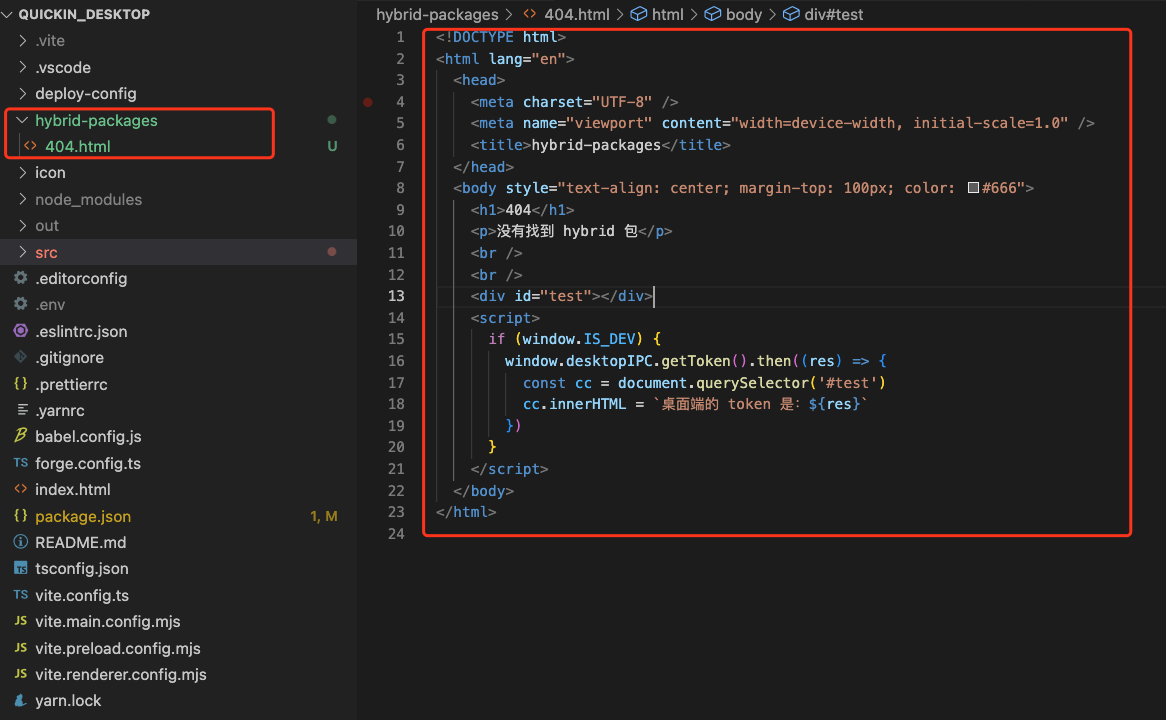
离线包地址:src/main/env.ts
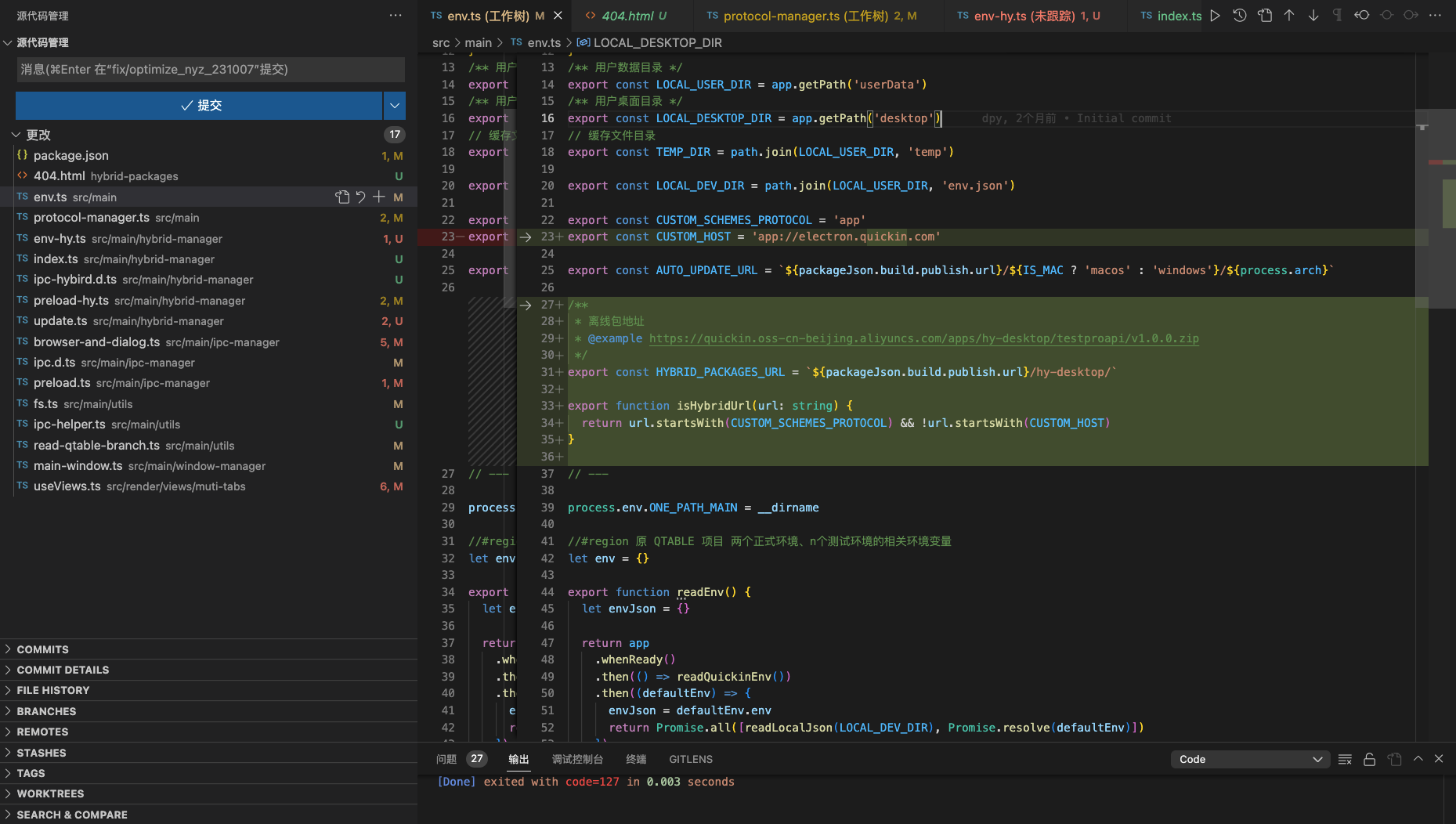
注册文件协议:src/main/protocol-manager.ts
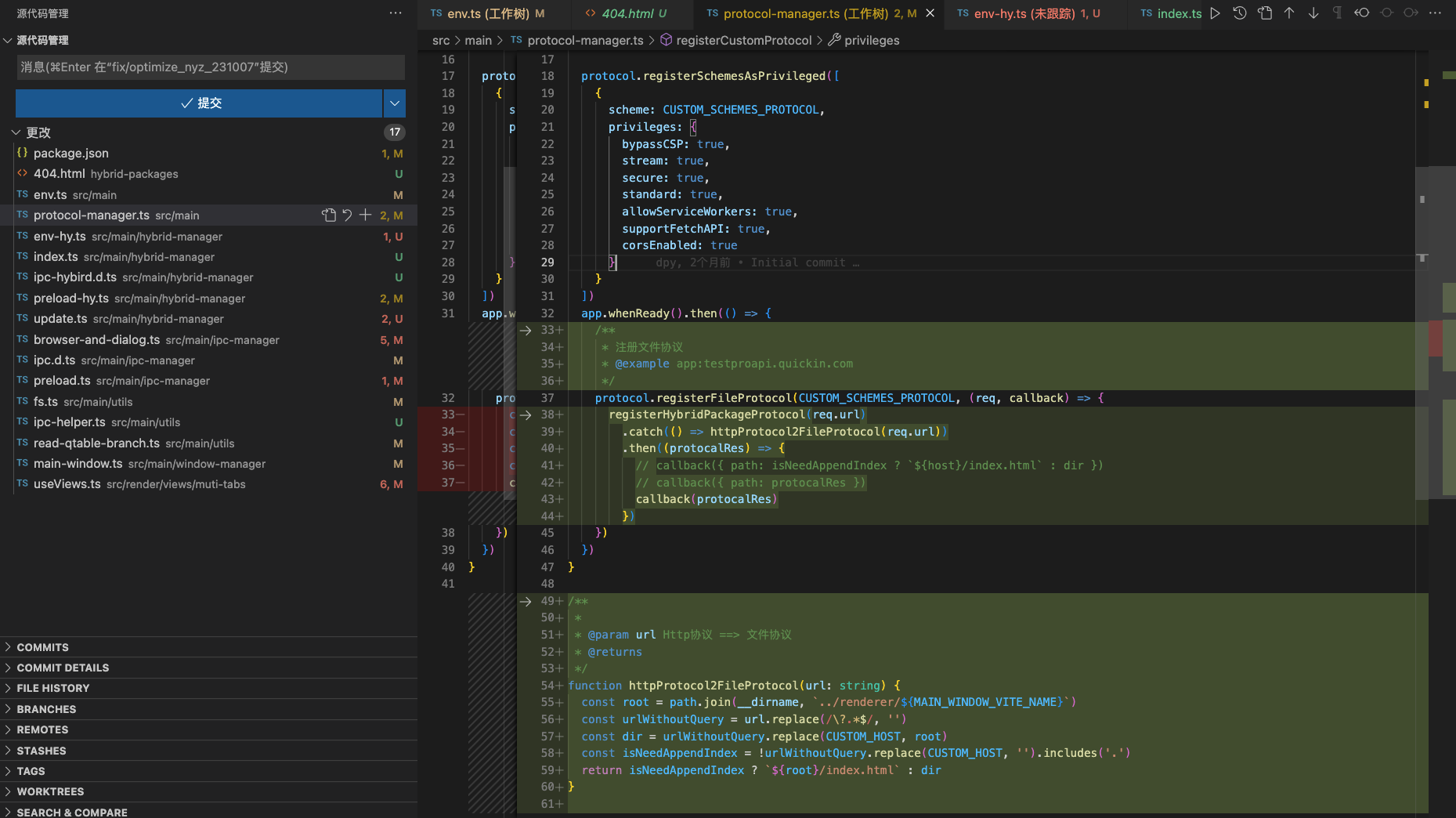
离线包映射文件和地址替换方法等:/src/main/hybrid-manager/env-hy.ts
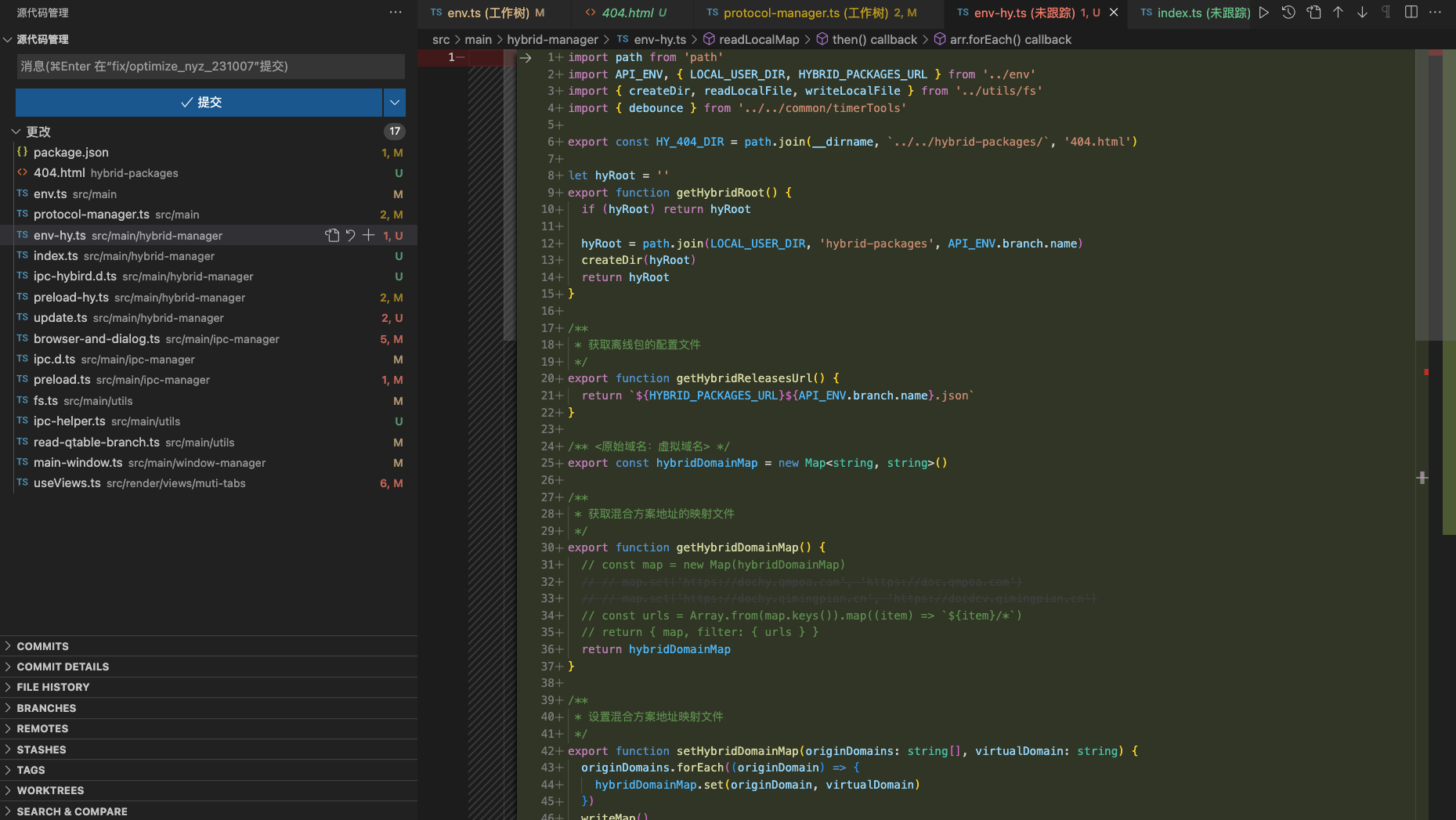
注册混合包协议:/src/main/hybrid-manager/index.ts
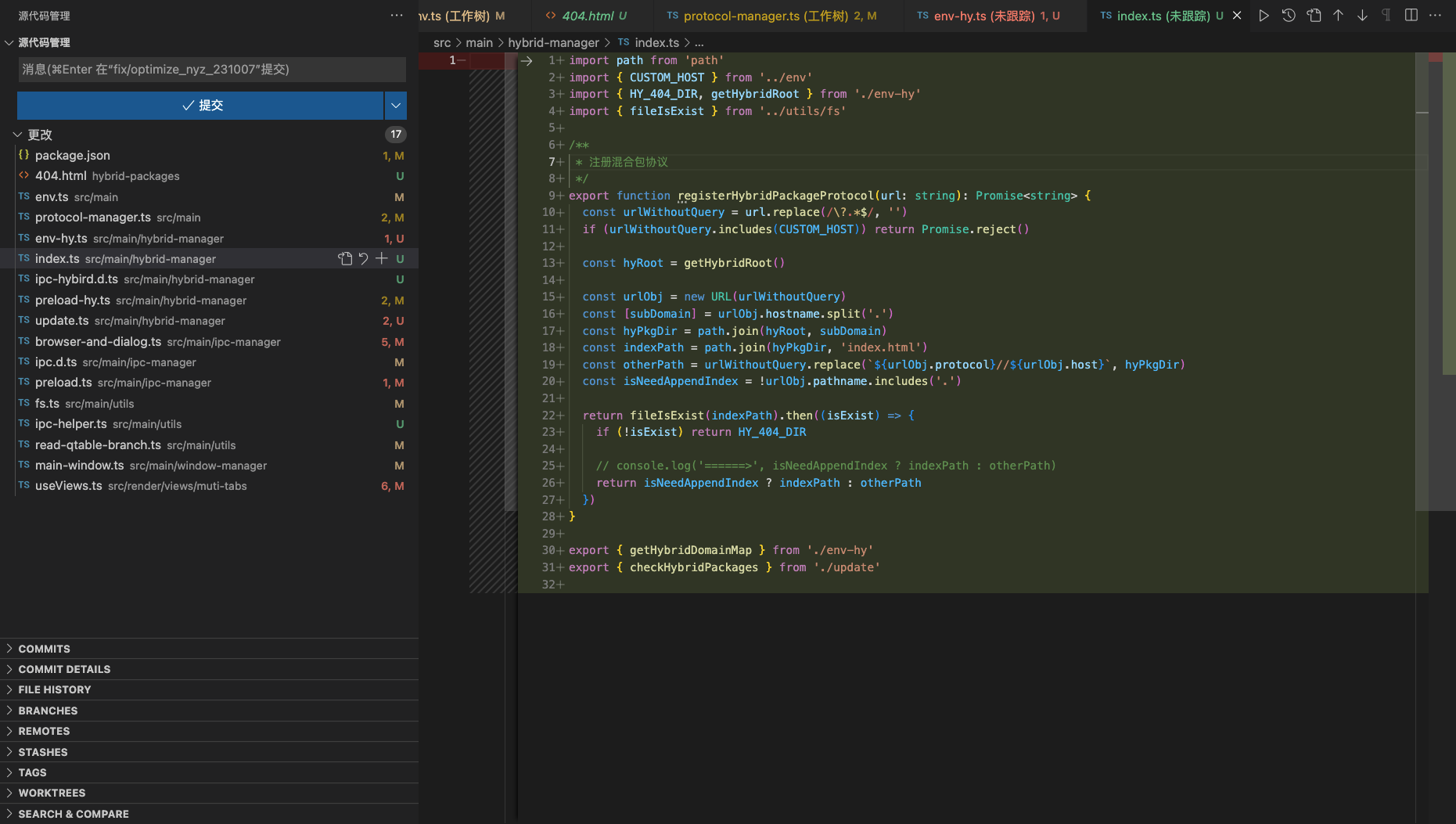
类型文件:/src/main/hybrid-manager/ipc-hybird.d.ts
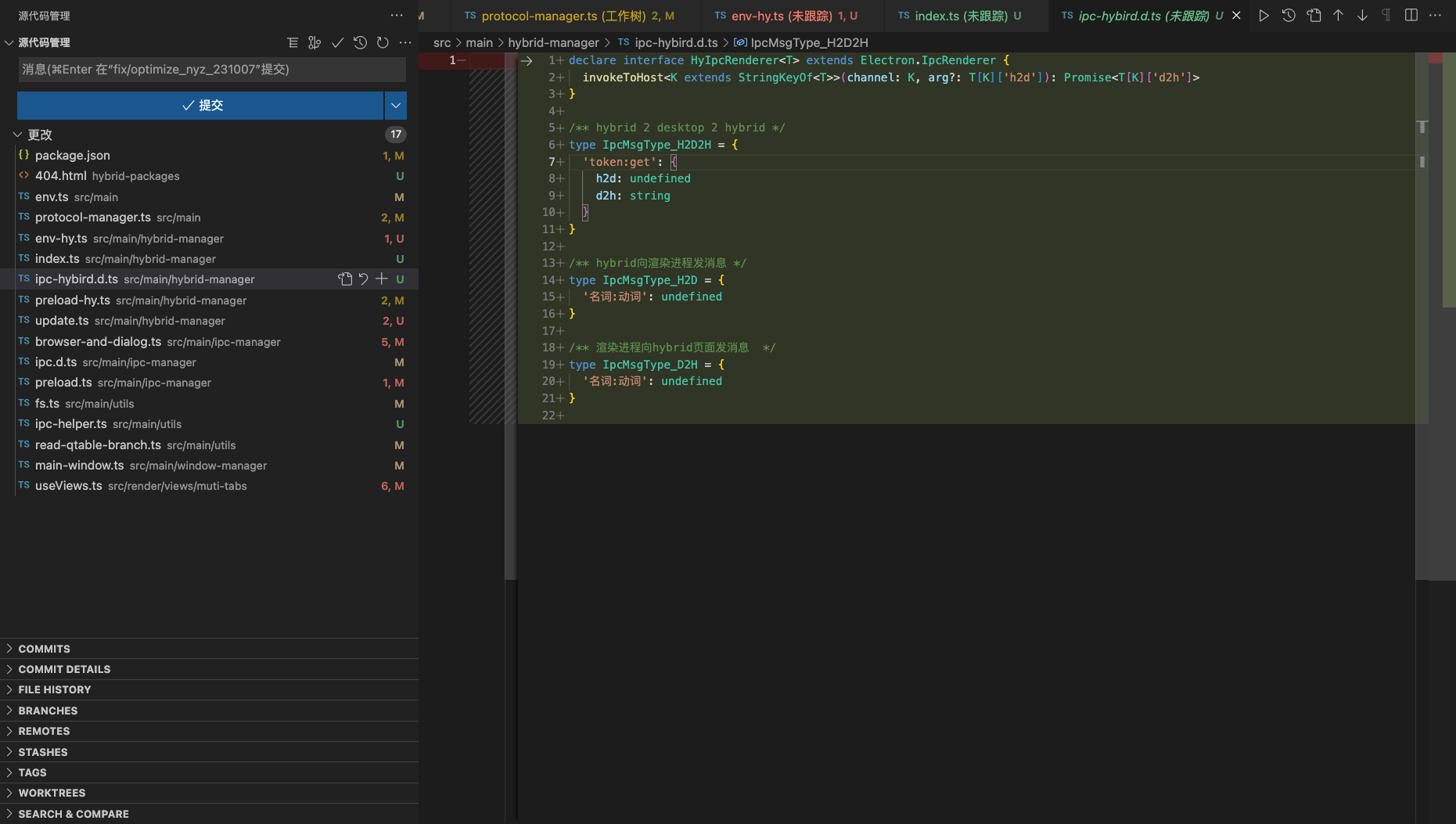
预加载混合文件:/src/main/hybrid-manager/preload-hy.ts

检查&下载&解压&更新:/src/main/hybrid-manager/update.ts
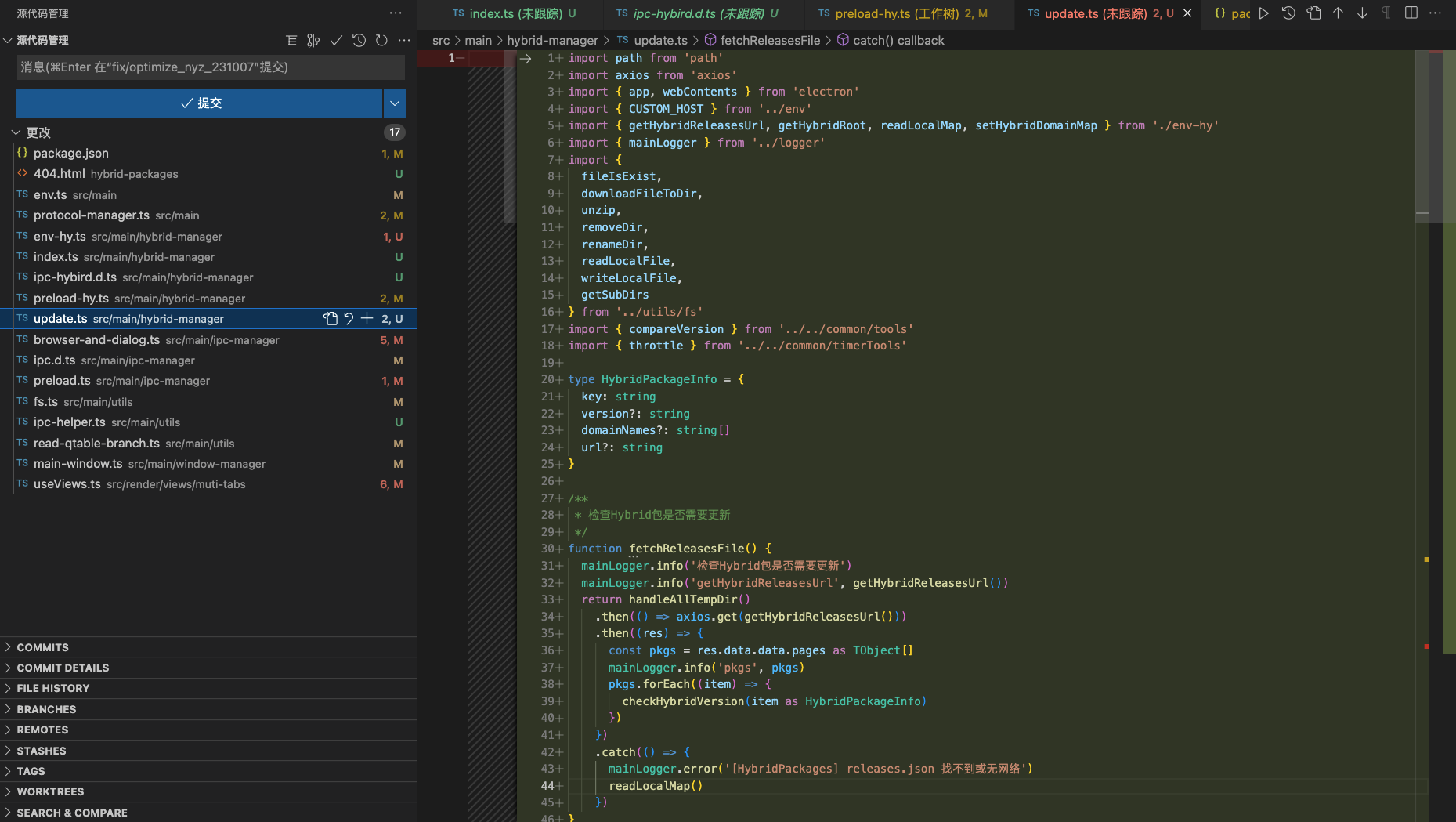
新开窗口加载标签页的地址判断:/src/main/ipc-manager/browser-and-dialog.ts

加一个通信方法的类型:/src/main/ipc-manager/ipc.d.ts
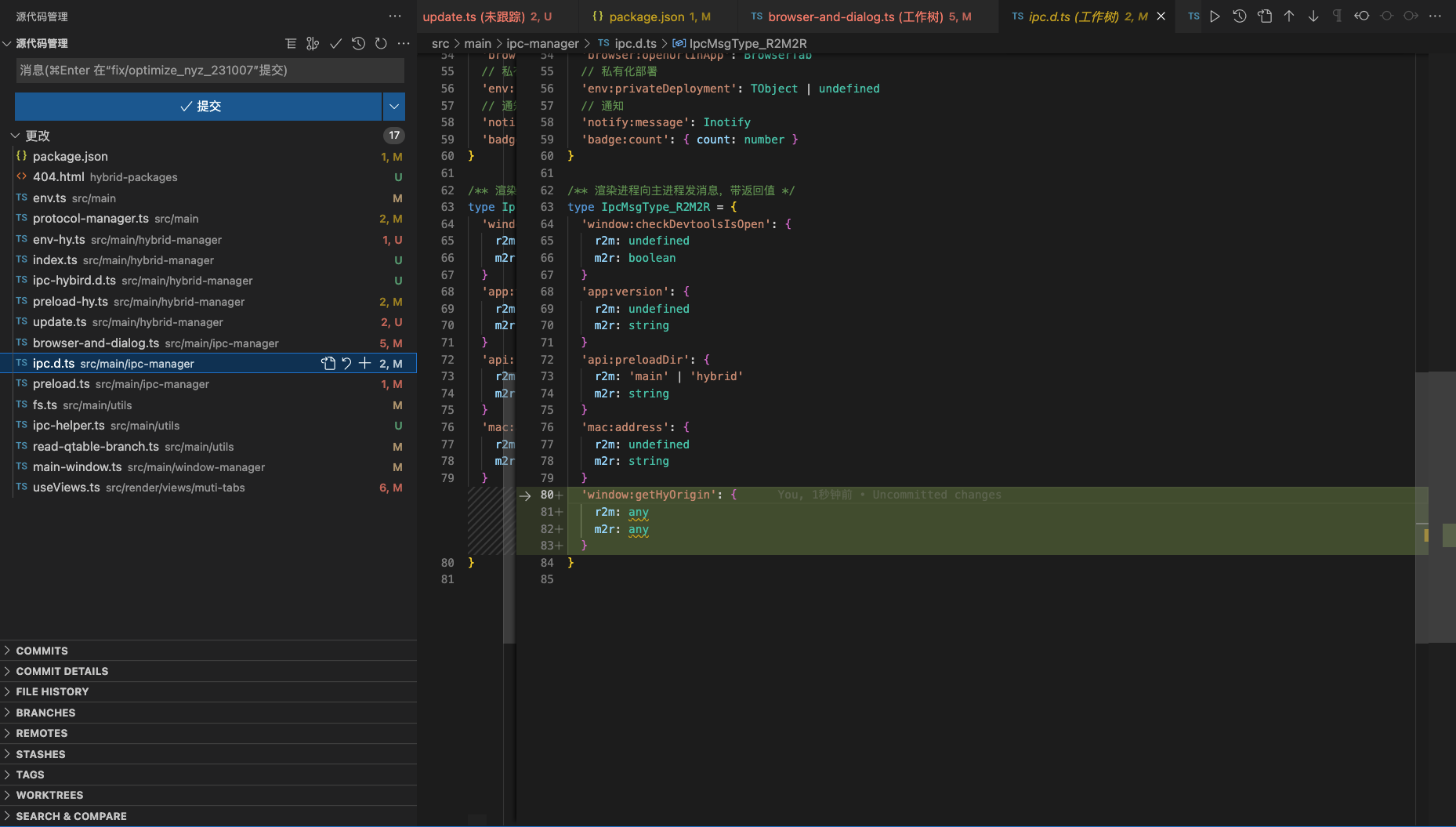
桥接处增加方法定义:/src/main/ipc-manager/preload.ts
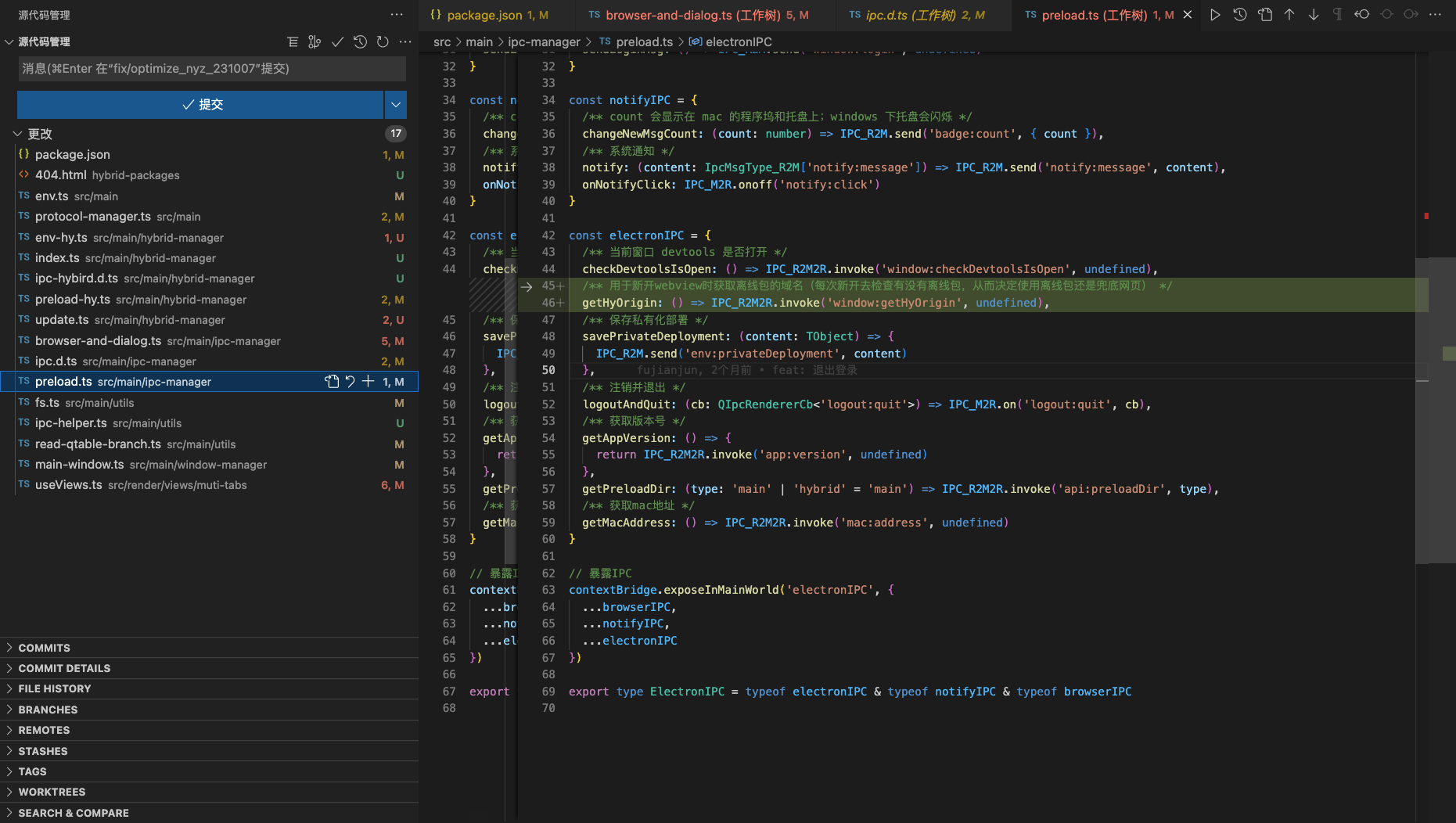
文件读写和压缩:/src/main/utils/fs.ts
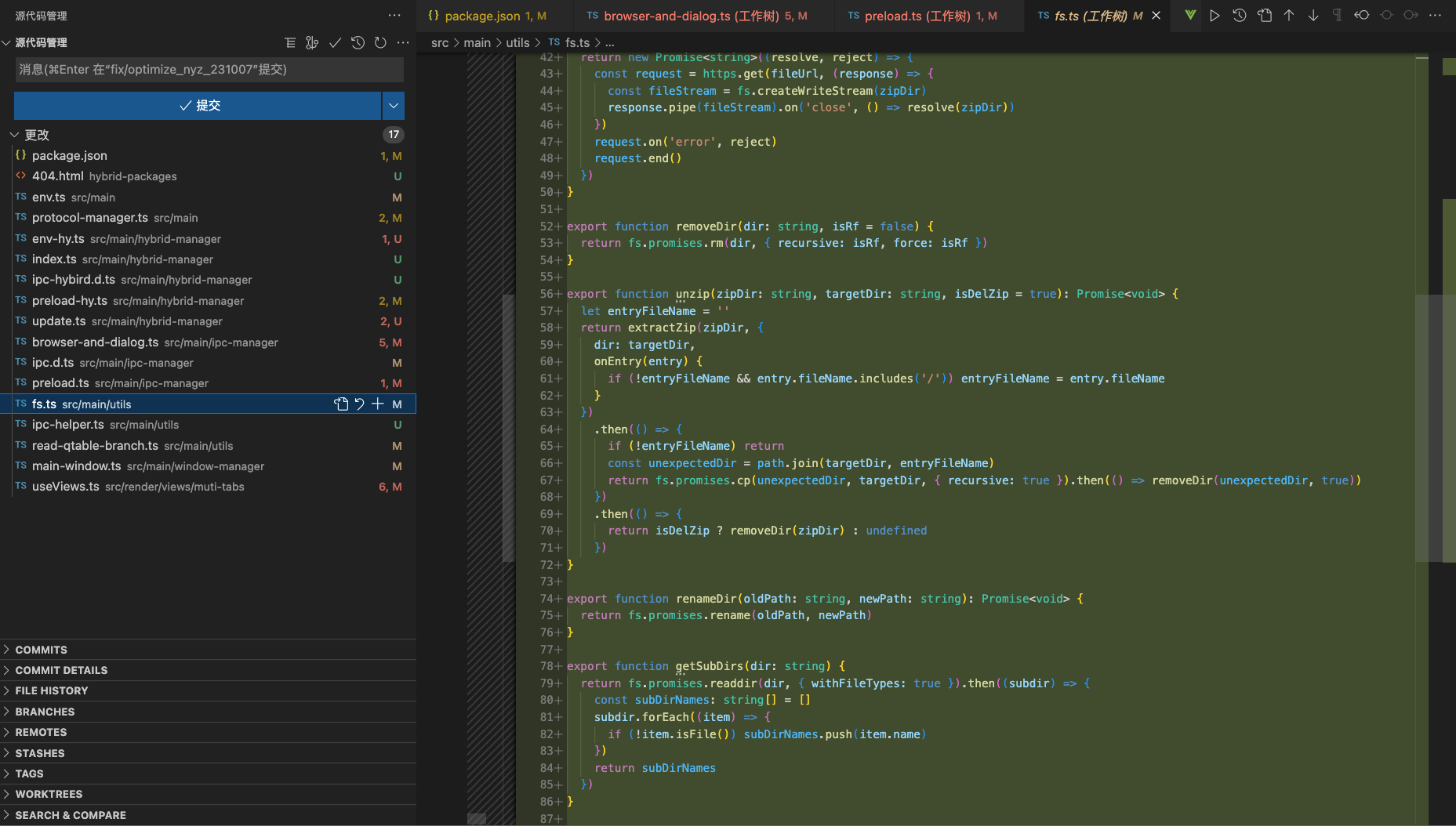
通信 helper 文件:/src/main/utils/ipc-helper.ts
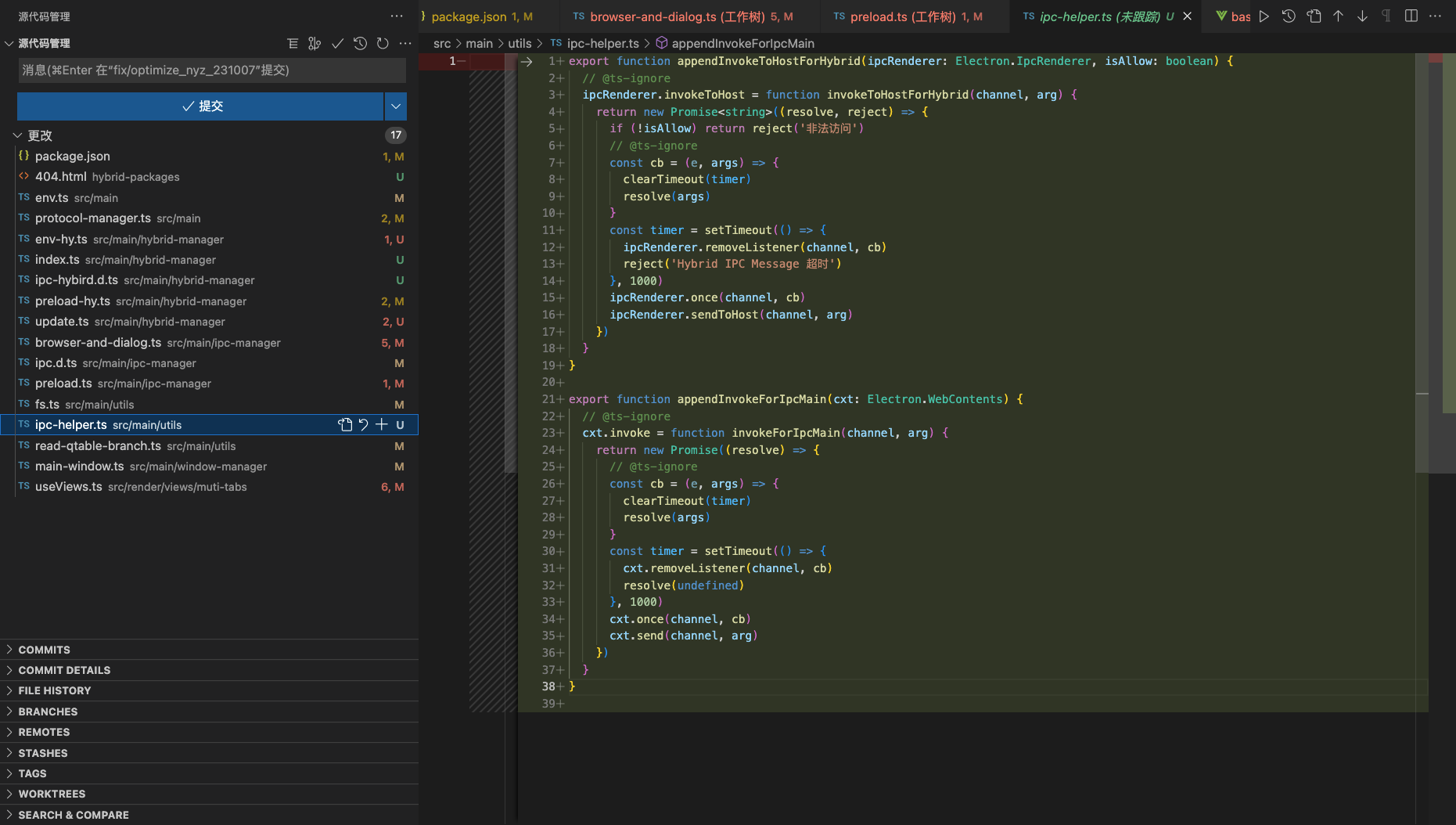
去掉 web 环境弹窗 & 本地开发使用 3000 端口服务:/src/main/utils/branch.ts
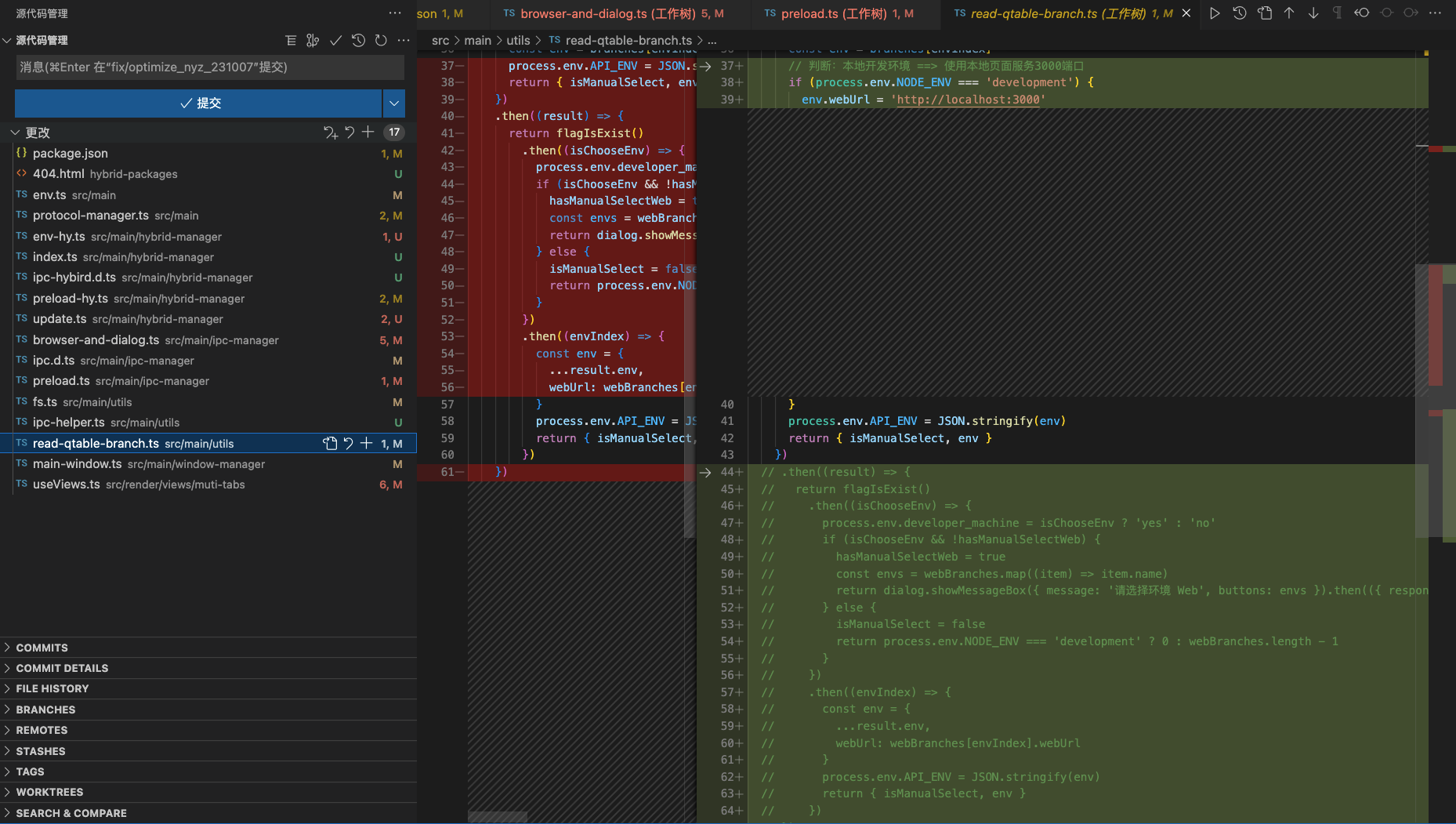
主窗口非本地环境下两个时机检测离线包:/src/main/window-manager/main-window.ts
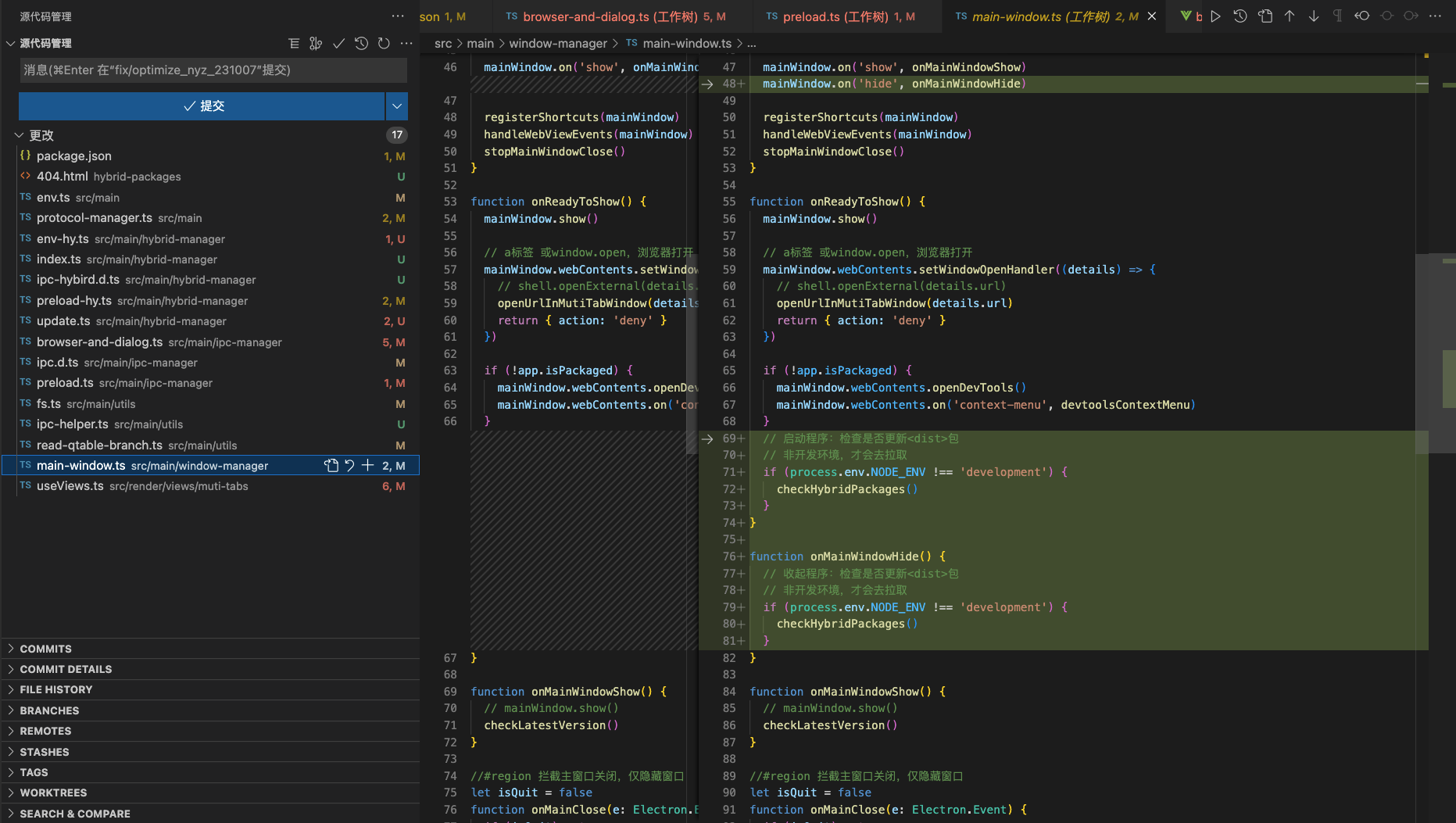
使用新增的 R2M2R 通信方法进行标签域名替换判断:/src/render/views/muti-tabs/useViews.ts
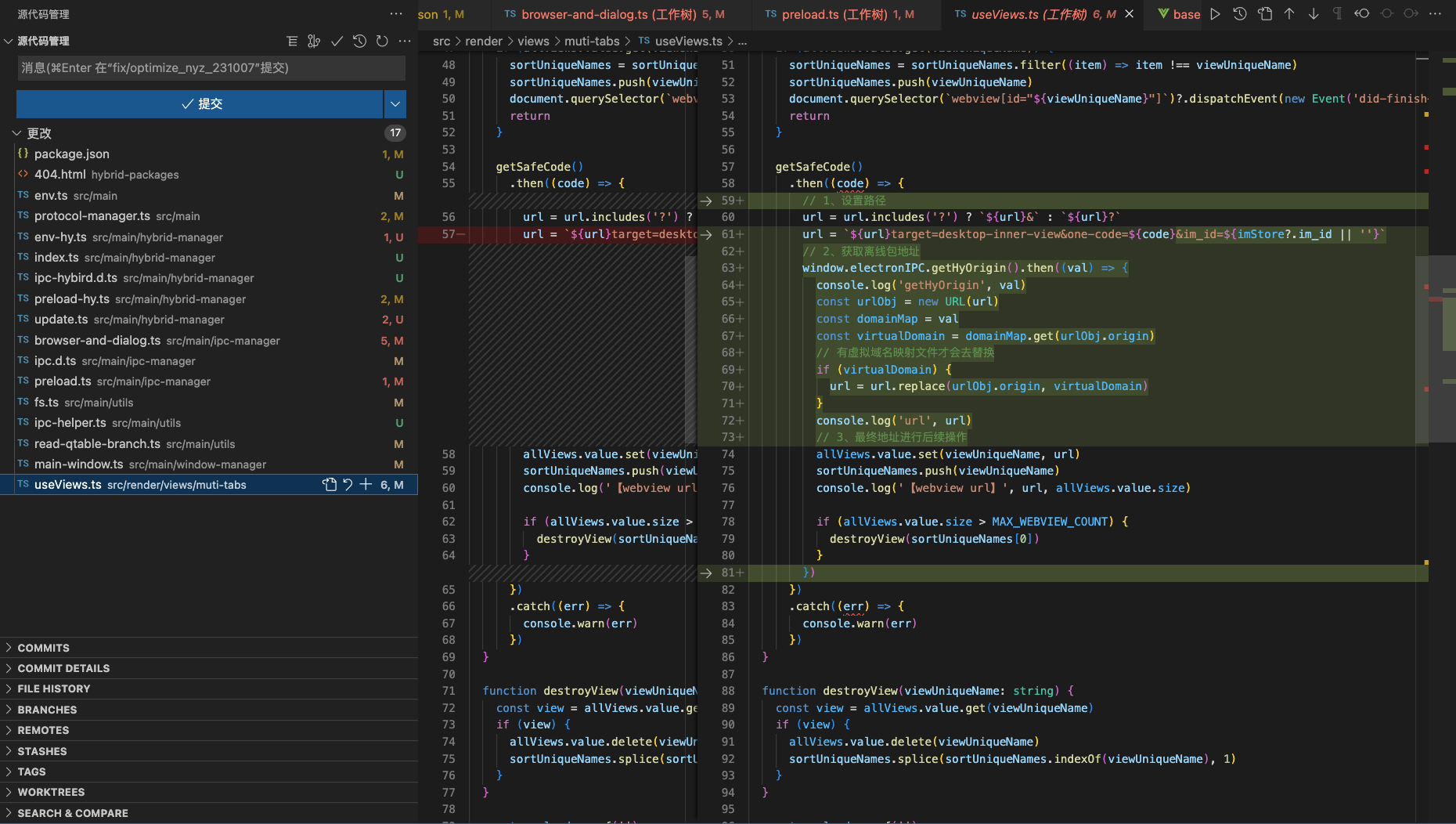
桌面端环境:按照原本的 6 个环境使用
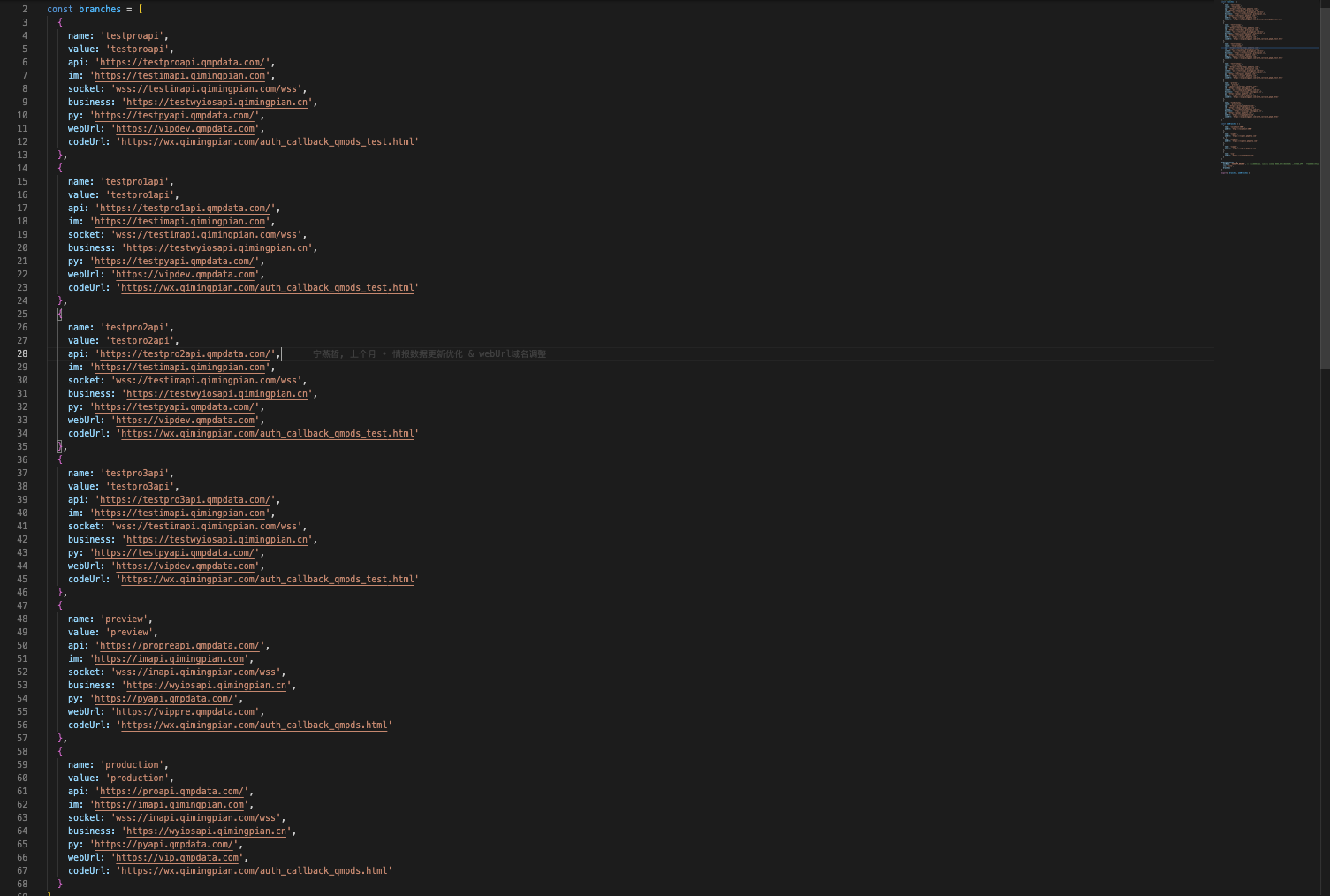
打包流程:与原本一致 上线流程:与原本一致(注意版本控制即可)
网页端工程
打包指令修改,输出包不使用 viteEnv:package.json
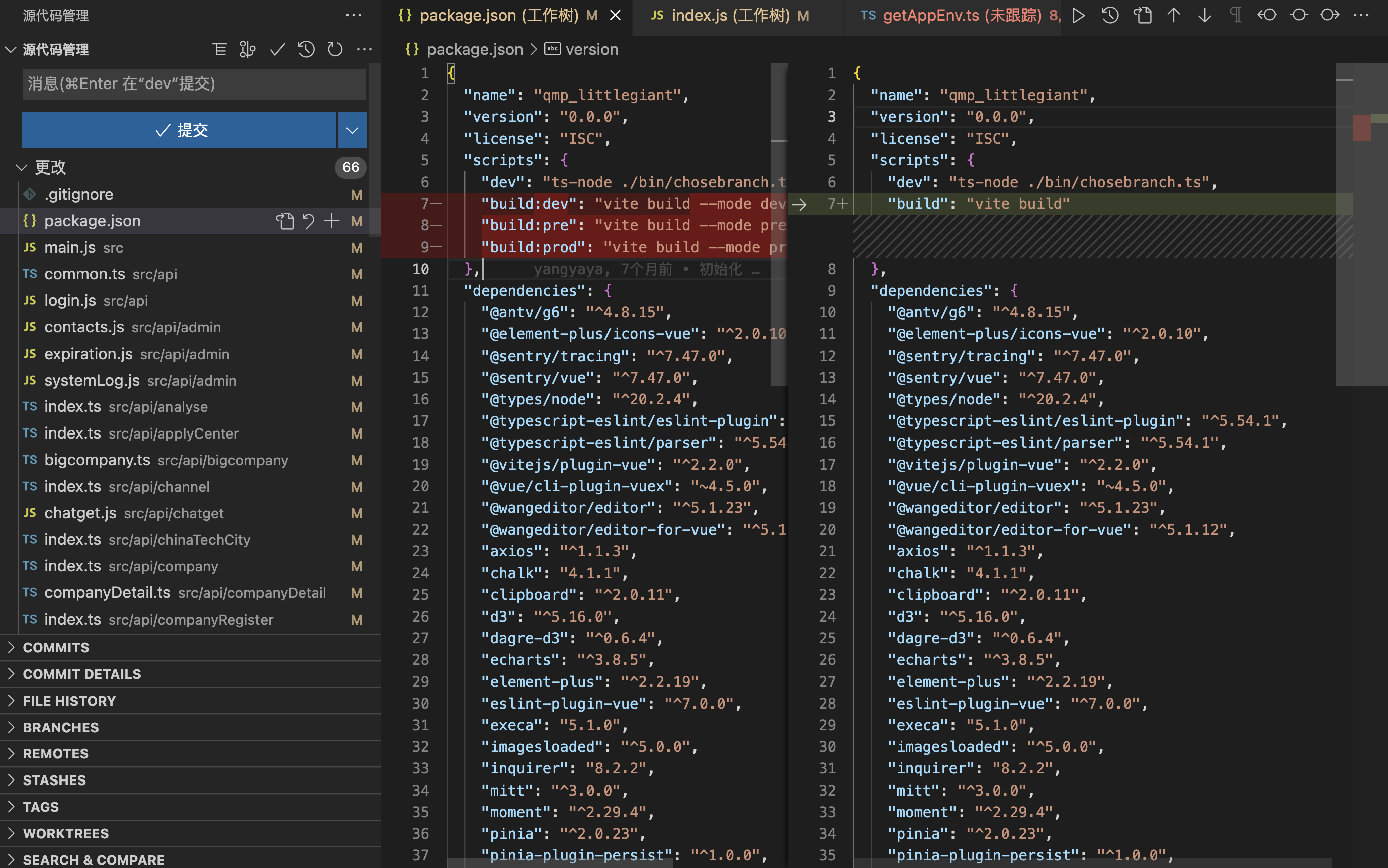
用到 import.meta.env 的地方,替换为从桌面端获取环境
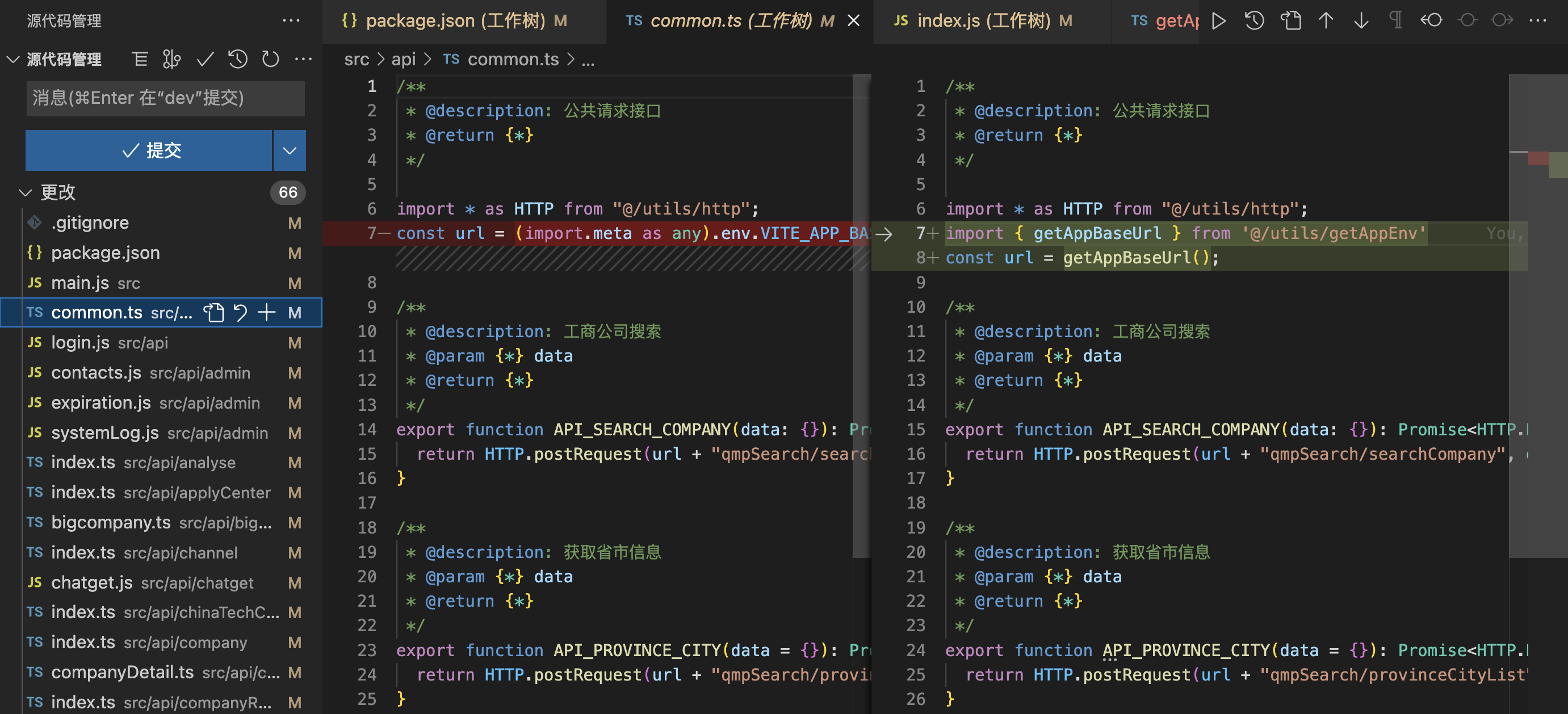
新增配置文件,用于合理映射和线上环境兜底
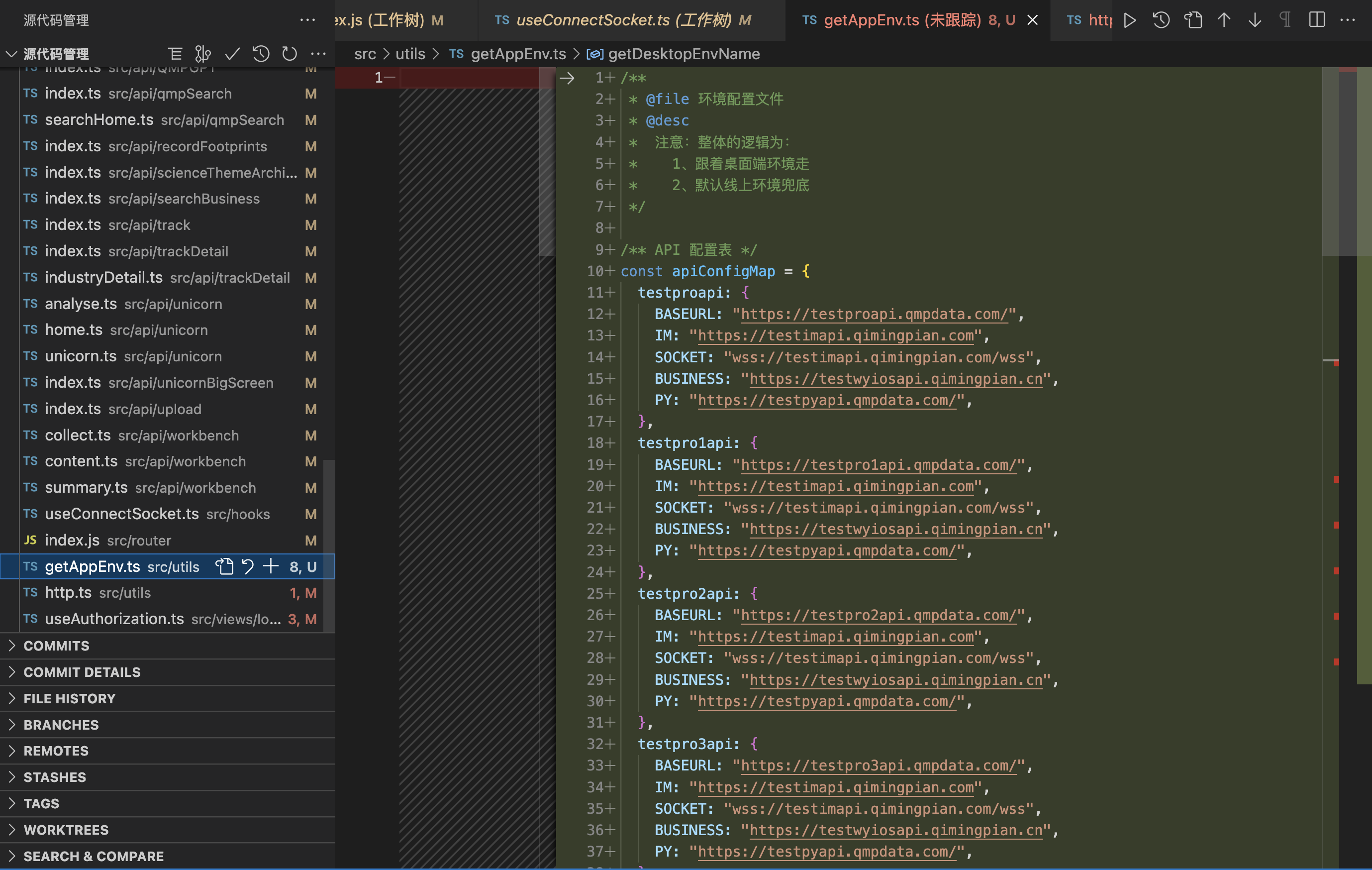
单独调用了 vite 的 mode 或者 NODE_ENV 的地方,换成来自桌面端的环境名称判断,也是 ViteEnv 允许兜底使用
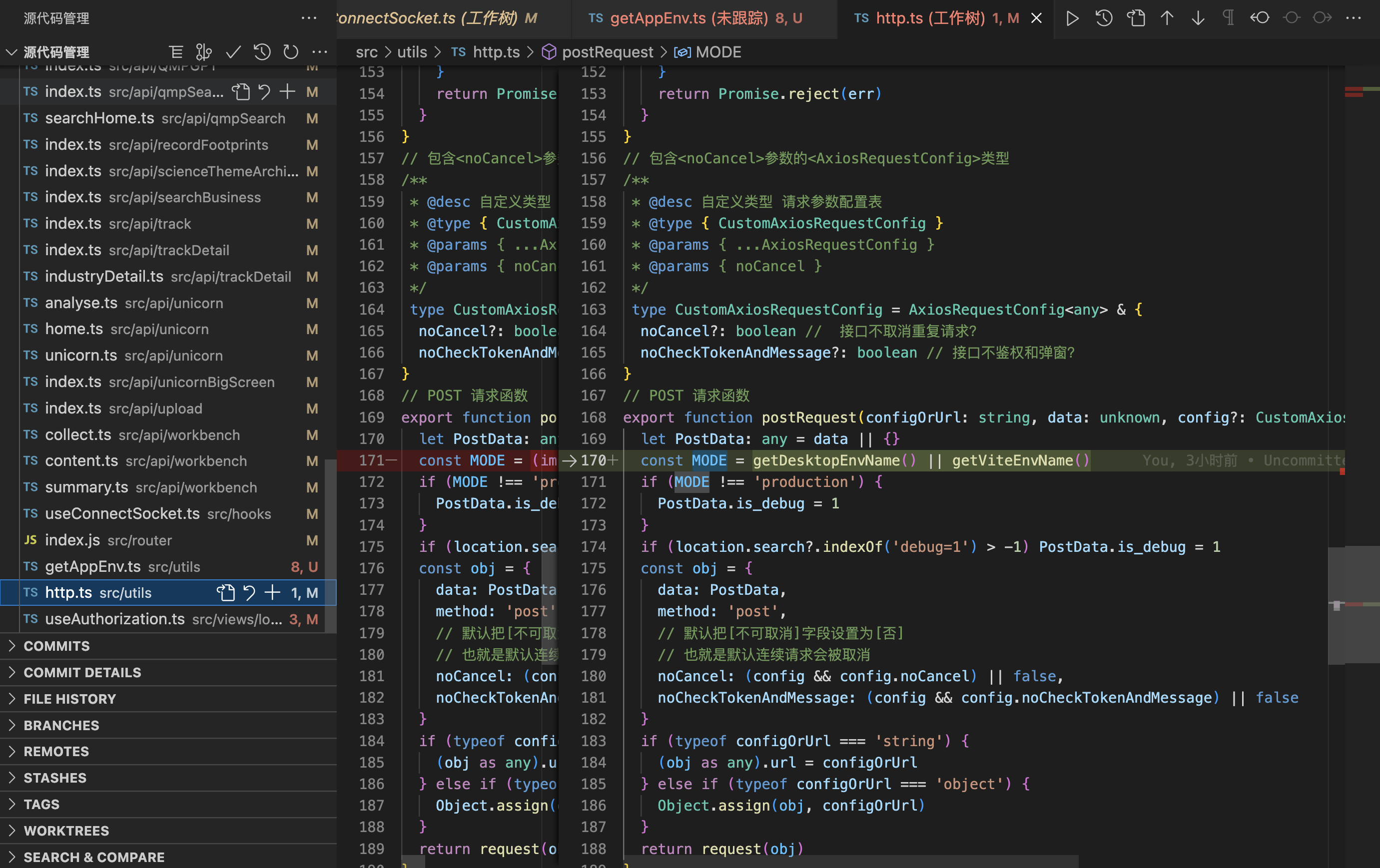
重定向自动登录流程 改为 非阻塞自动登录流程,token 和 im_id 直接传过去,然后异步自动登录,目标页面优先执行
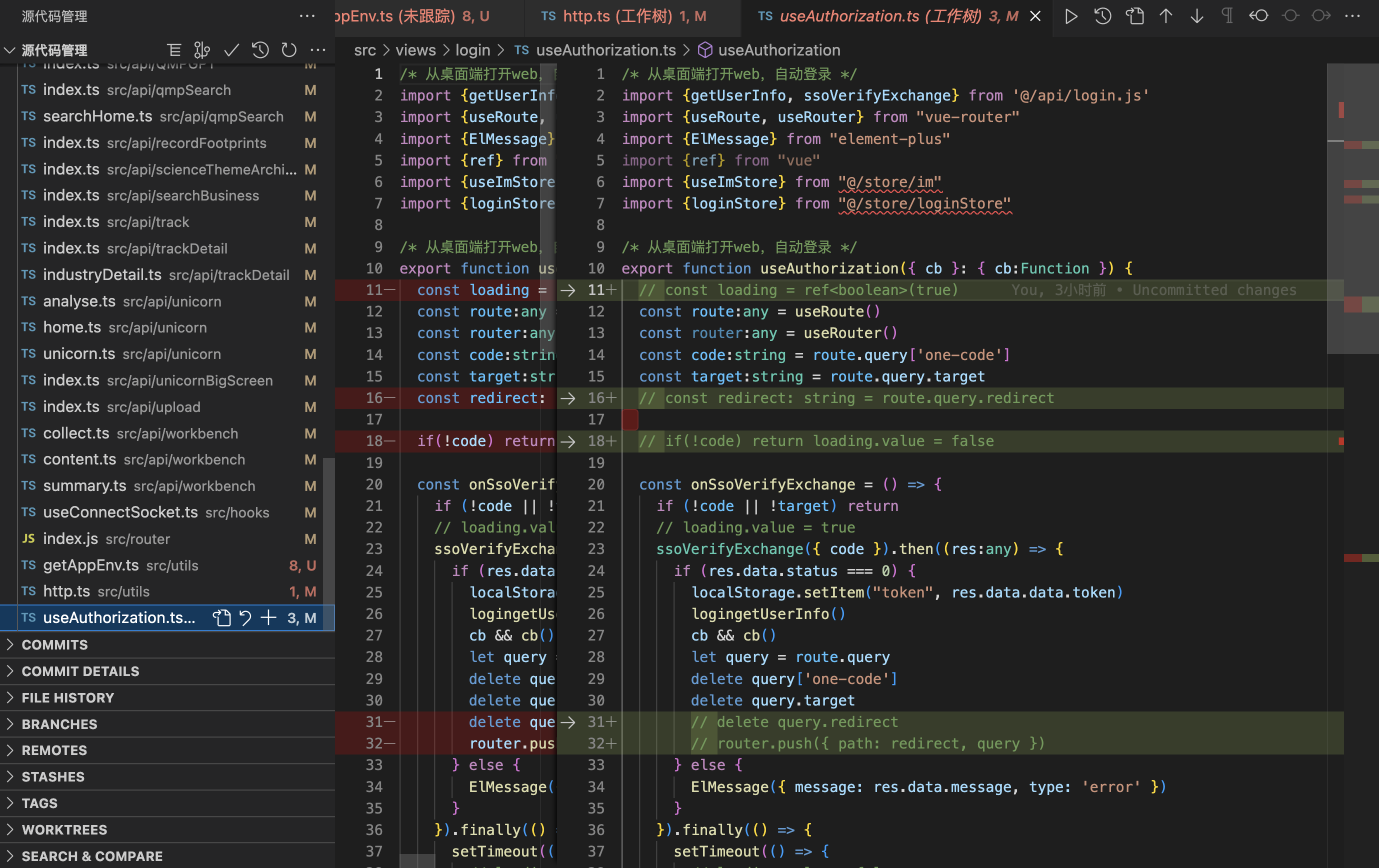
路由前置守卫需要取下来关键参数(token、im_id),并存起来,然后再去 next(),这样可以保证页面接口正常请求,配合第五步实现非阻塞流程
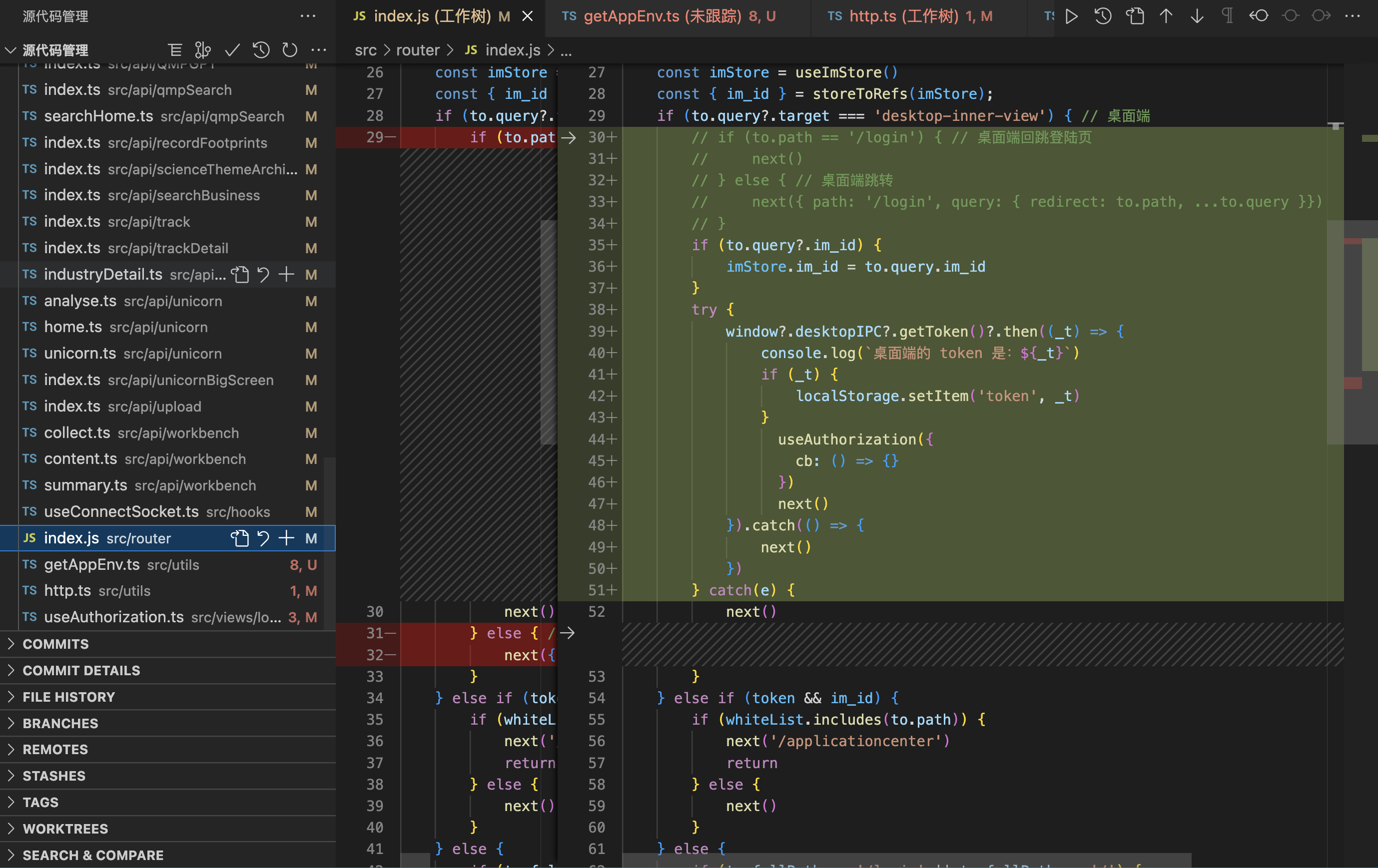
页面端环境:主要跟随桌面端环境走,名称和内容也要对应上,这样才可以保证登录状态已经服务端鉴权有效
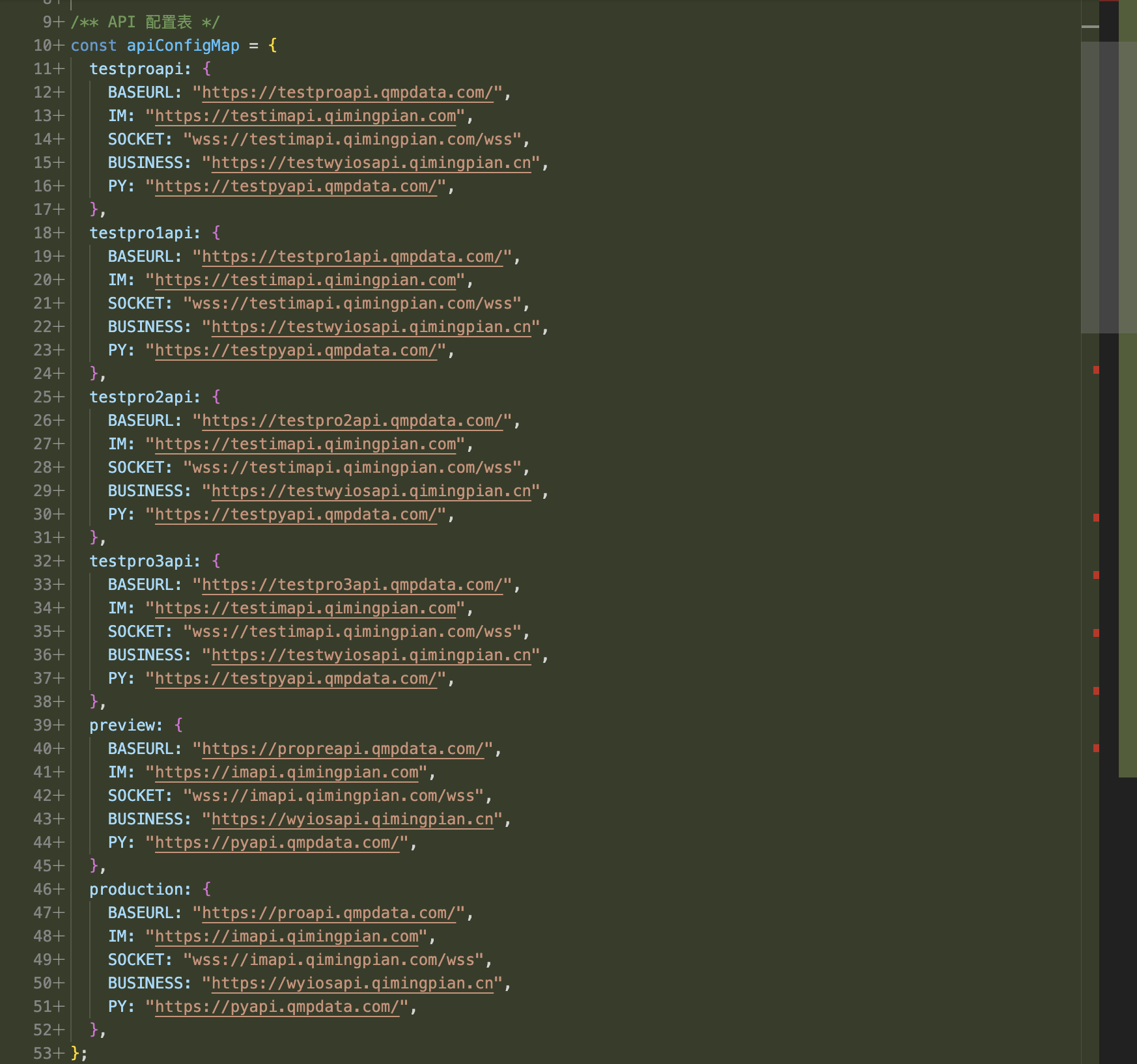
打包流程
OSS 离线包方案:
- 命令:npm run build
- 压缩:dist 压缩为+0.0.1 版本包(例:v1.8.2.zip)
- 上传:手动拖入 OSS 对应环境的目录(别拖错位置了)
- 配置文件:修改 OSS 上对应环境的 version 版本和 url 的版本
网页端兜底方案:
- 打包:Jenkins 运行任务(注意 jenkins 命令修改)
- 描述:只有一个 build,不区分环境,环境跟随调用方
京ICP备2022027737号
Copyright © 2022 - present @wangxiang